Loading ...
Loading ...
Loading ...
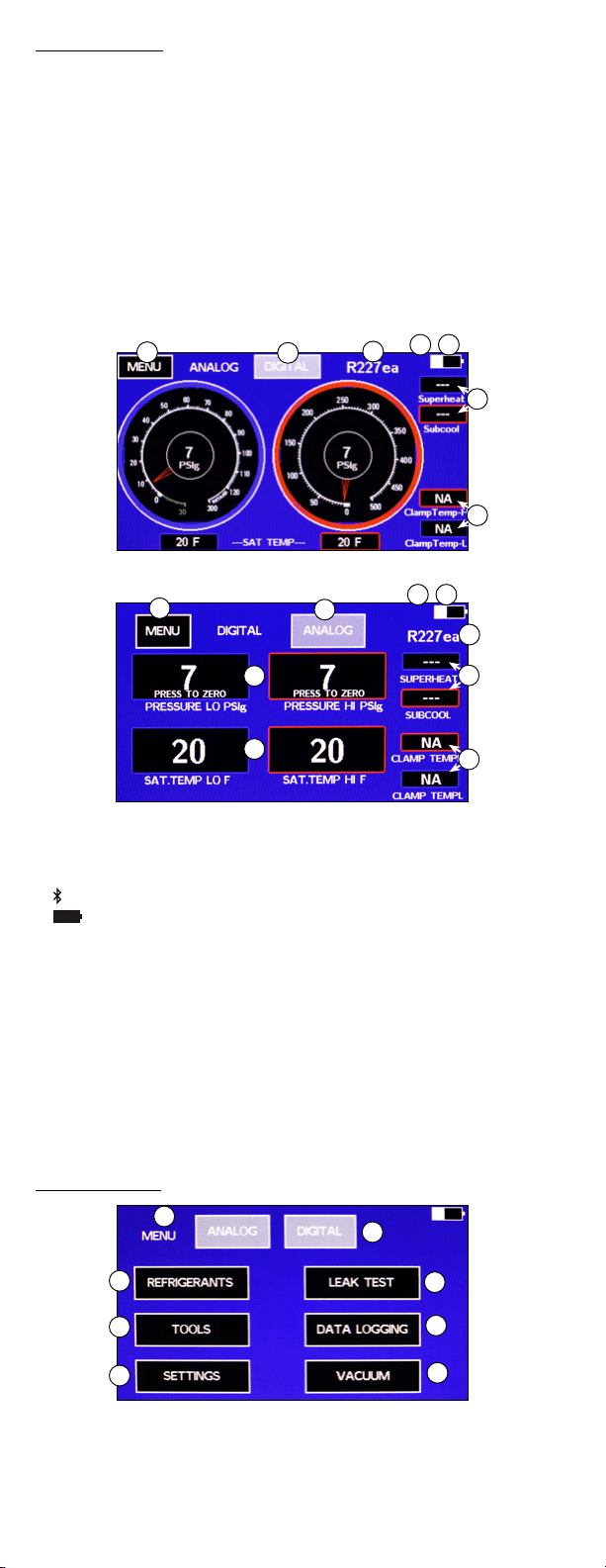
28 www.mastercool.com
REGISTRO DE DATOS
El manómetro puede registrar (grabar) los valores de la pantalla principal del manómetro
y a continuación, descargarlo a la aplicación Mastercool app. Esto es para que pueda ver
cómo el sistema está funcionando bajo condiciones normales durante un largo período de
tiempo. Vaya a MENU y luego a DATA LOGGING para llegar a la Pantalla Registro de Datos.
Consulte “Pantalla Registro de datos” más abajo para obtener instrucciones sobre cómo
establecer el tiempo de grabación y la frecuencia de muestreo. No es necesario supervisar
el manómetro durante este proceso. Permanecerá encendido durante la grabación, aunque
la pantalla estará en blanco. Toque la pantalla para ver el progreso de la grabación. La
unidad permanece encendida una vez finalizada la grabación.
Los datos del manómetro se pueden descargar utilizando la aplicación Mastercool app.
Estará en formato .csv y se puede importar, desde allí, a un programa de hoja de cálculo
para su análisis. Cada dato será numerado y se estampará la hora.
PANTALLAS PRINCIPALES
1
2
3
4
5
6
7
PANTALLA ANALOGA
1
2
3
4 5
6
7
9
8
PANTALLA DIGITAL
1. Menú: Va a las selecciones del menú
2. Cambia las pantallas entre ANALOG (Análoga) y DIGITAL (Digital)
3. Ajuste del refrigerante en uso
4.
: Se muestra cuando el manómetro está conectado a la aplicación Mastercool
5. : El símbolo de la batería en blanco muestra el nivel de la batería. Si el símbolo está
verde, la batería se está cargando. Si el símbolo es rojo, la batería necesita carga. Si el
símbolo es amarillo, la batería está cargada.
ADVERTENCIA: Si el símbolo de la batería está en rojo, las lecturas del sensor no serán
precisas.
6. Valores de sobrecalentamiento y subenfriamiento: Se muestra si el sensor de temper-
atura adecuado este enchufado y la presión está dentro del rango para el refrigerante
en uso
7. Valores de temperatura de la abrazadera: Se muestra si el sensor de temperatura
correspondiente este enchufado
8. Valores de temperatura saturados: Calculado a partir de la presión y el ajuste del
refrigerante.
9. Valores reales de presión
PANTALLA DE MENÚ
1
2
3
4
5
6
7
8
1. ANALOG: Va a la pantalla principal análoga.
2. DIGITAL: Va a la pantalla principal digital.
3. LEAK TEST: Utilice este botón para realizar pruebas de fugas de presión y vacío.
4. DATA LOGGING: Utilice este botón para registrar (grabar) los valores en las pantallas
analógicas y digitales.
5. VACUUM: Esto va a la pantalla de vacío y enciende el vacío.
Loading ...
Loading ...
Loading ...